WPS excel修改纵坐标轴标签的文字方向的方法
时间:2023-11-14 09:20:50作者:极光下载站人气:0
当你想要将一些重要的数据制作成柱形图,那么我们就可以通过wps表格工具进行制作,编辑的数据内容比较长的情况下,那么制作成图表的话,坐标轴以及纵坐标的数据看起来就会比较拥挤,就比较如果你的纵坐标轴的数据内容比较长,那么展示出来的数据就会很拥挤,且让我们制作出来的图表非常的突兀,那么我们可以调整一下纵坐标数据的一个文字对齐方向,从而来改善这样的问题,下方是关于如何使用WPS excel更改纵坐标轴文字方向的具体操作方法,如果你需要的情况下可以看看方法教程,希望对大家有所帮助。
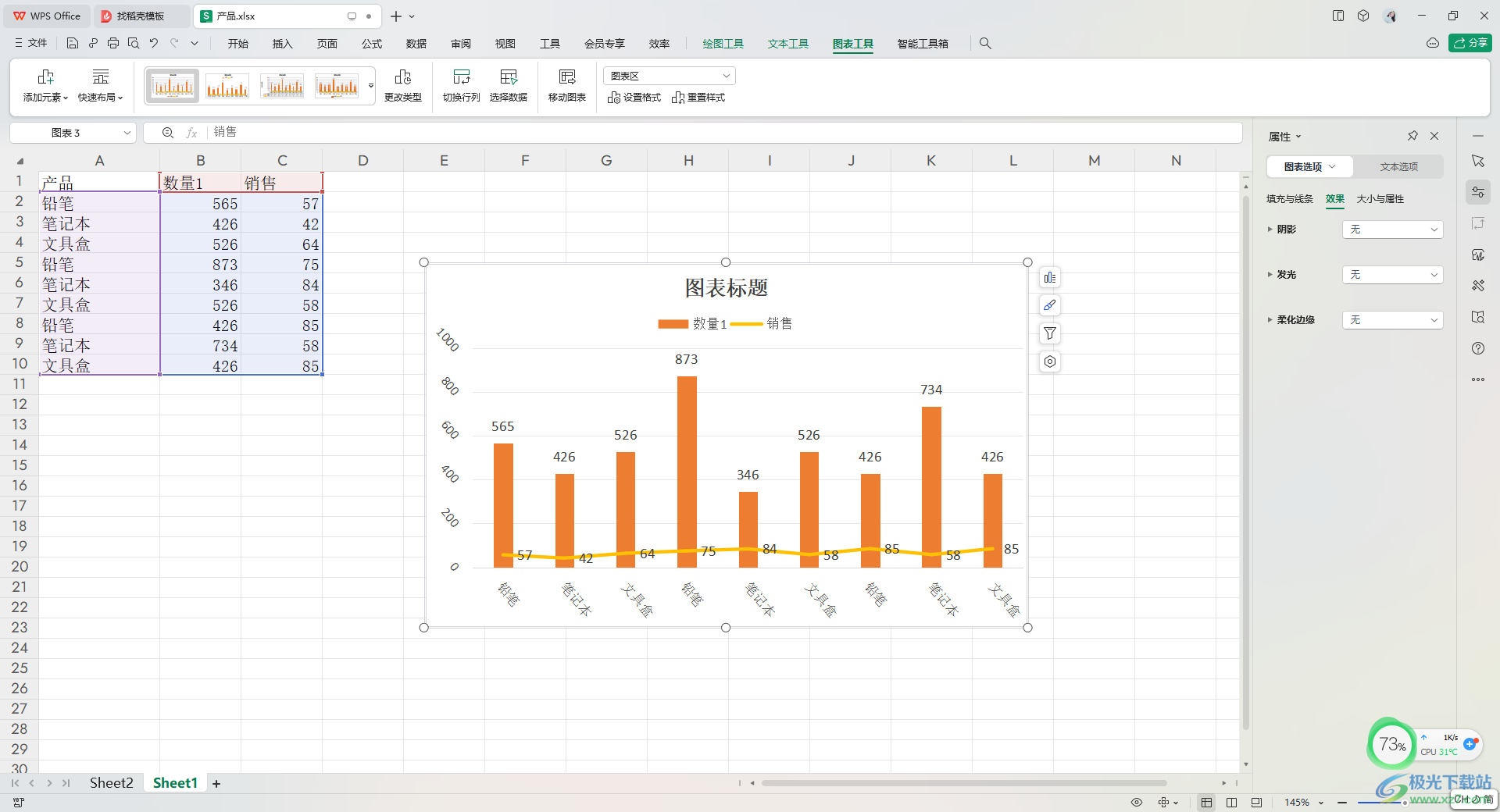
方法步骤
1.打开已经编辑好的图表表格,将纵坐标轴的数据用鼠标点击选中。
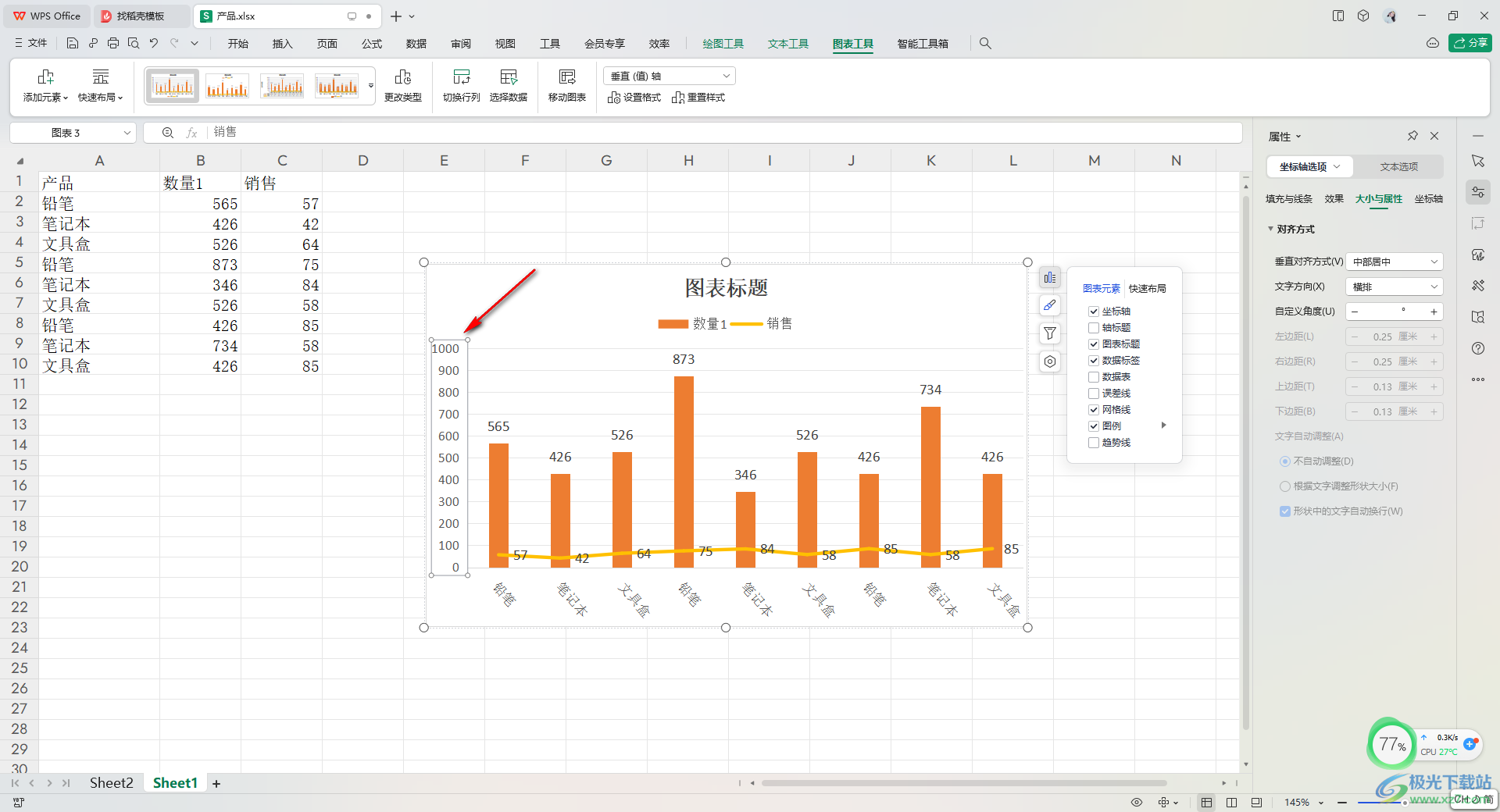
2.之后再进行右键点击,在旁边就会打开一个菜单选项,那么我们只需要点击其中的一个【设置坐标轴格式】选项进入即可。
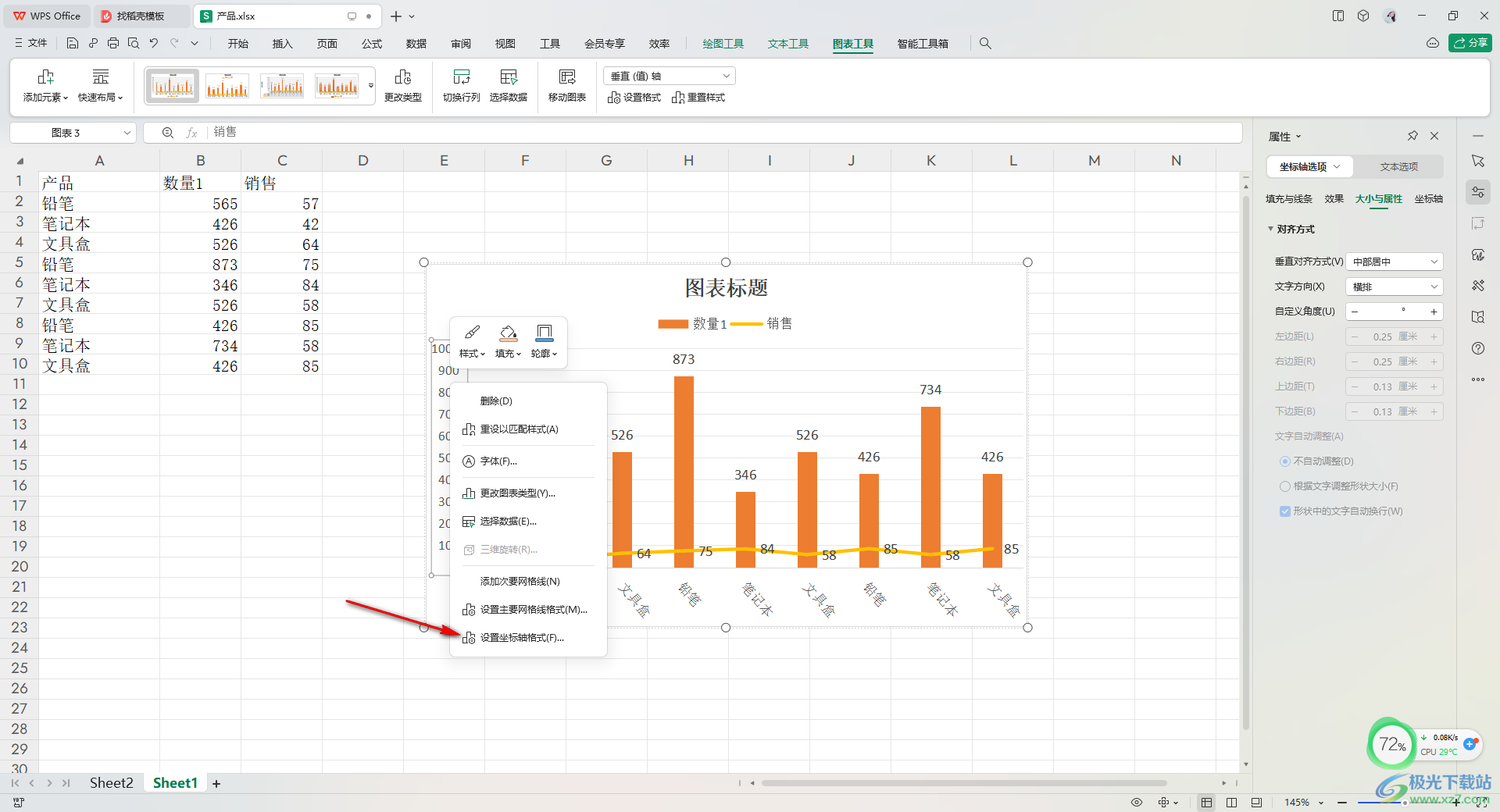
3.随后在右侧的窗口中就会弹出一个属性设置窗口,只需要依次点击【坐标轴选项】-【大小与属性】。

4.随后将【对齐方式】选项进行点击展开,那么我们就可以设置自定义度数为盘【50】度,之后再设置一下对齐为【中部居中】对齐即可。
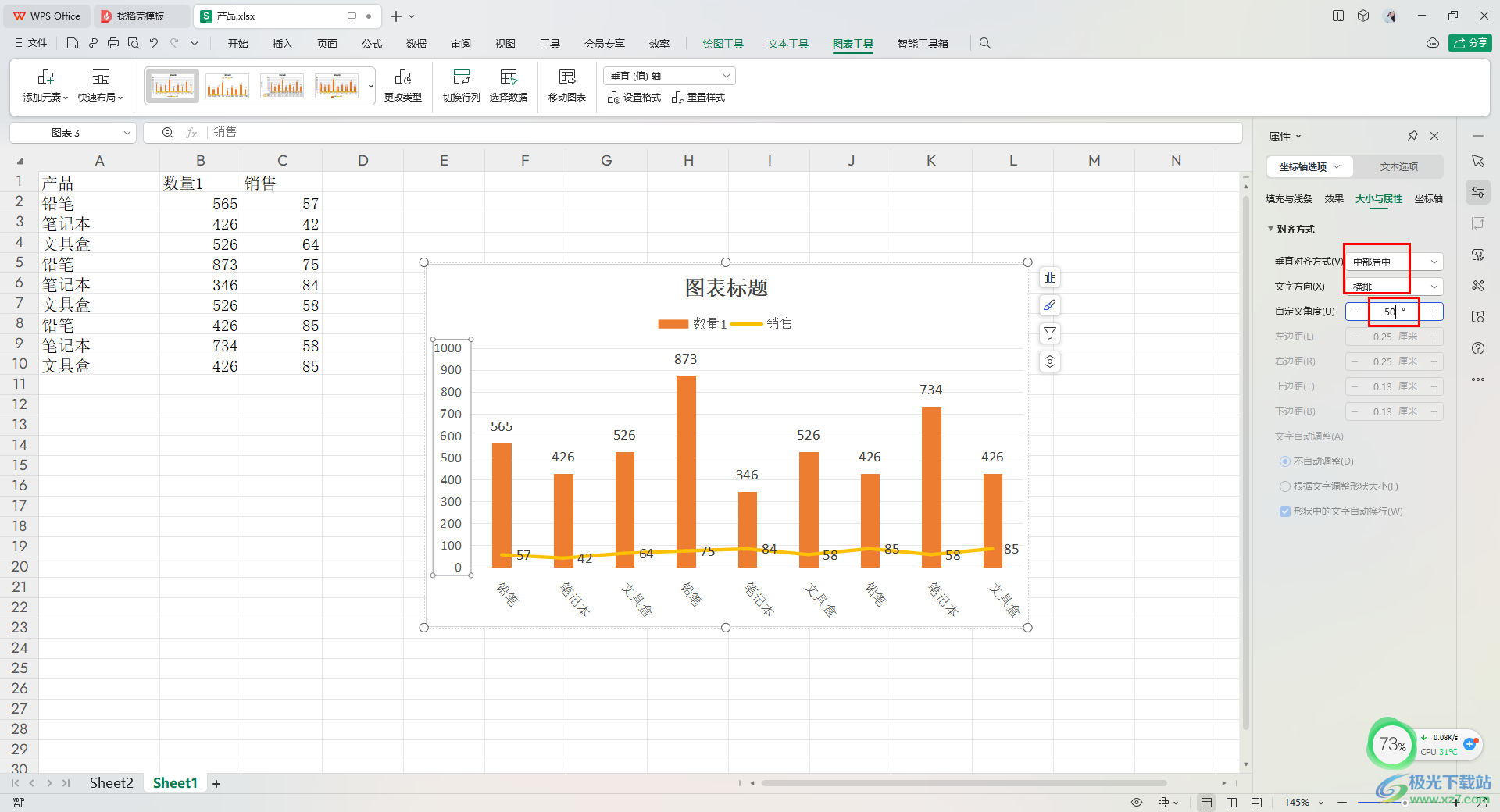
5.将鼠标任意的点击一下空白的地方,那么我们的纵坐标轴的数据方向就会马上进行相应的改变,如图所示。
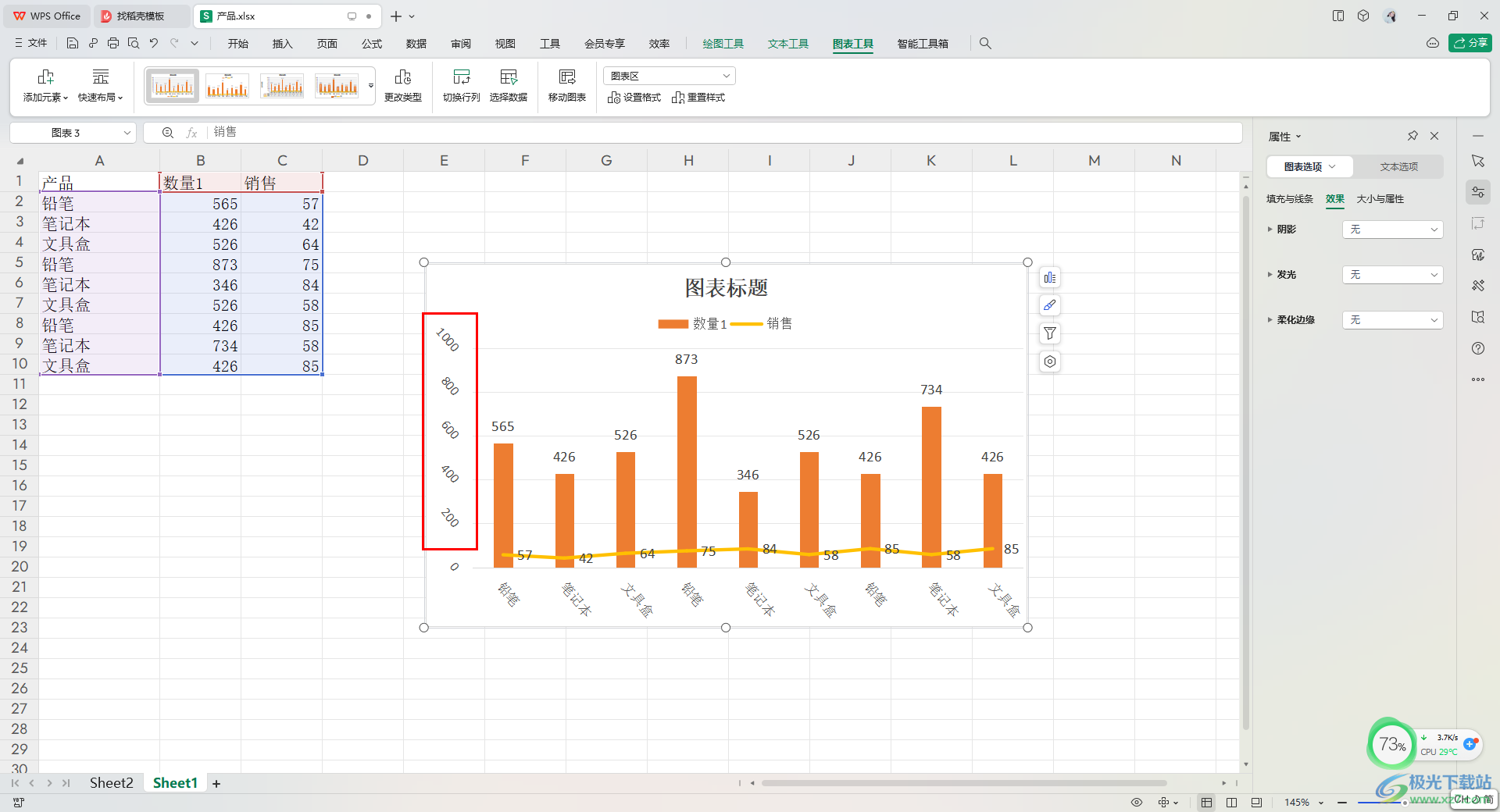
以上就是关于如何使用WPS Excel修改纵坐标轴文字方向的具体操作方法,如果你觉得你制作的图表的纵坐标的数据内容太长,不太好看,那么就可以通过以上修改文字方向的方法将纵坐标轴的文字方向进行修改一下即可,感兴趣的话可以操作试试。

大小:176.00 MB版本:v11.1.0.10214 官方版环境:WinAll
- 进入下载

网友评论